Как вставить логотипы и новый экспорт в PDF с помощью E3.schematic
В этой статье вы можете узнать, как вставлять логотипы и изображения на листы ваших проектов с помощью E3.schematic. Также ознакомьтесь с новыми параметрами экспорта вашего проекта в PDF. Смотрите видео с полной статьей и оптимизируйте свои проекты!
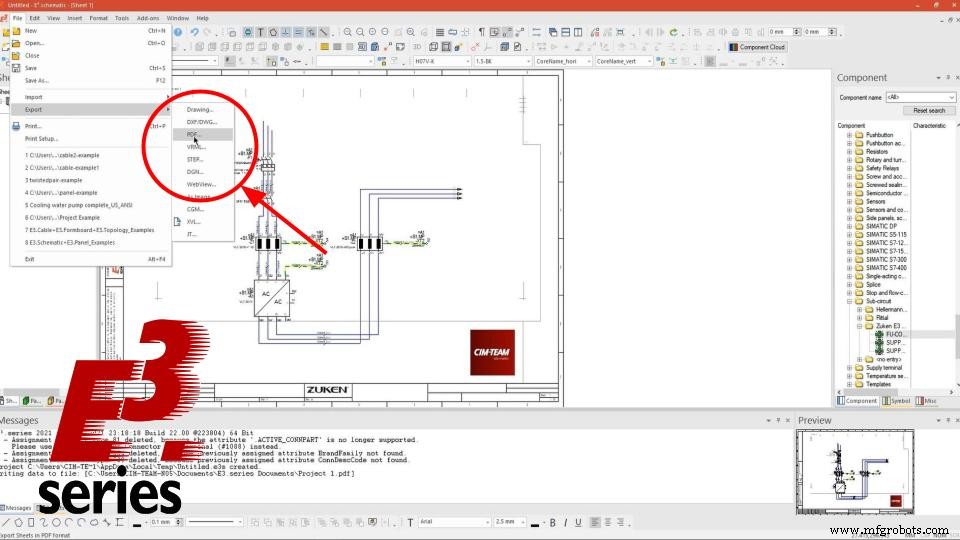
Вставка изображения и вспомогательные схемы
Проект начинается с вставки изображения и подсхемы на лист. Изображения можно добавлять через Файл . -> Импорт -> Изображение . Затем вы можете выбрать нужный файл. Некоторые параметры импорта, которые предлагает E3.series:- Рисование
- DXF / DWG
- Изображение
- DNG
- Схема
- Дополнительная информация
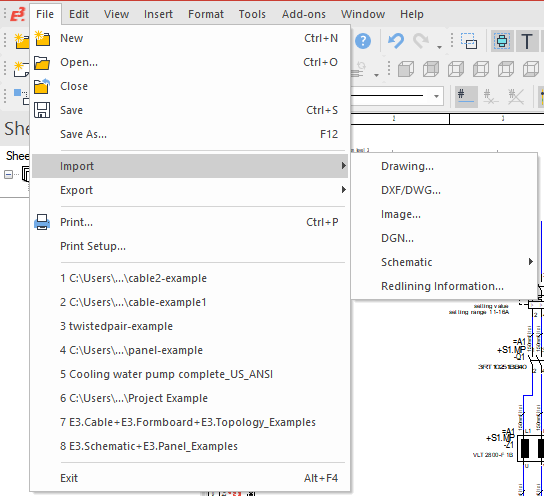
Размер вставленных изображений можно изменить с помощью квадратов, отображаемых при выборе объекта.
Подсхему можно вставить в лист, просто перетащив нужный компонент из библиотеки в проект.
Попробуйте СЕЙЧАС лучший в мире инструмент E-CAE E3.series с курсами технического обучения!
Нажмите на баннер ниже
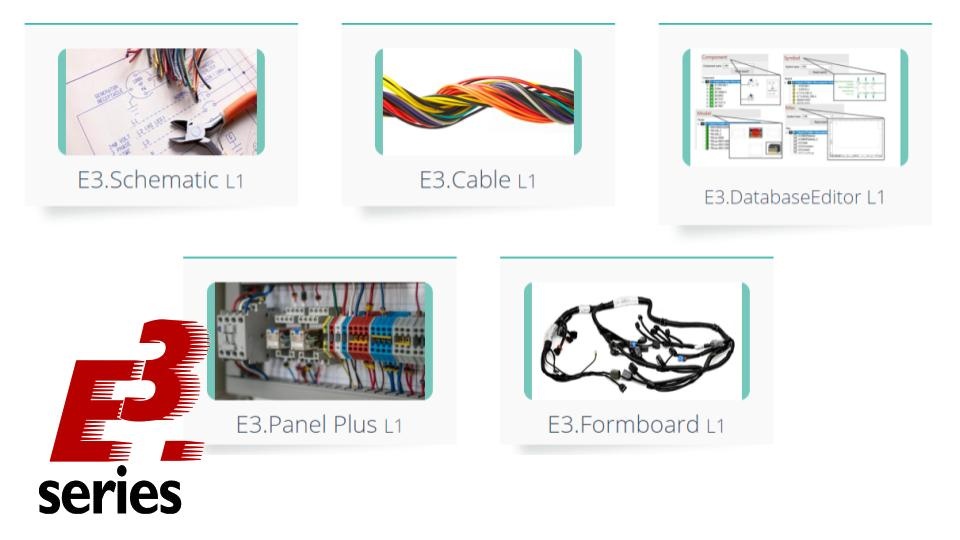
Экспорт в PDF
Затем проект можно экспортировать в формате PDF и настроить параметры экспорта.
Экспорт проекта в E3.series прост и удобен, выбрав пункт «Файл» -> «Экспорт», вы получите следующие возможности:
- Рисование
- DXF / DWG
- VRML
- ШАГ
- Среди прочего
E3.series позволяет вам определять объем экспорта, то есть, если вы хотите делать это только на определенных страницах, в интервалах между страницами или на всех листах проекта. Кроме того, возможны настройки нумерации страниц и безопасности документов.
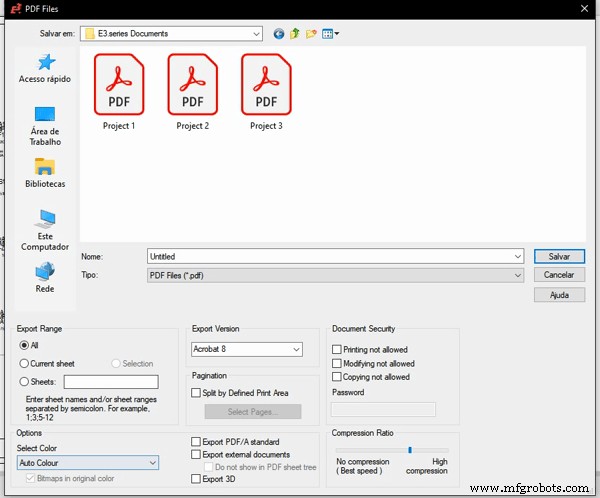
- Автоцвет
- Черно-белое
- Черно-белое изображение с выбранными растровыми изображениями в исходном цветовом блоке.
Посмотреть полное видео
Подпишитесь на наш канал Youtube здесь, чтобы увидеть больше технических видео.
Различия между параметрами
Наконец, вы можете проверить разницу, представленную в документах, в зависимости от настроенных параметров.
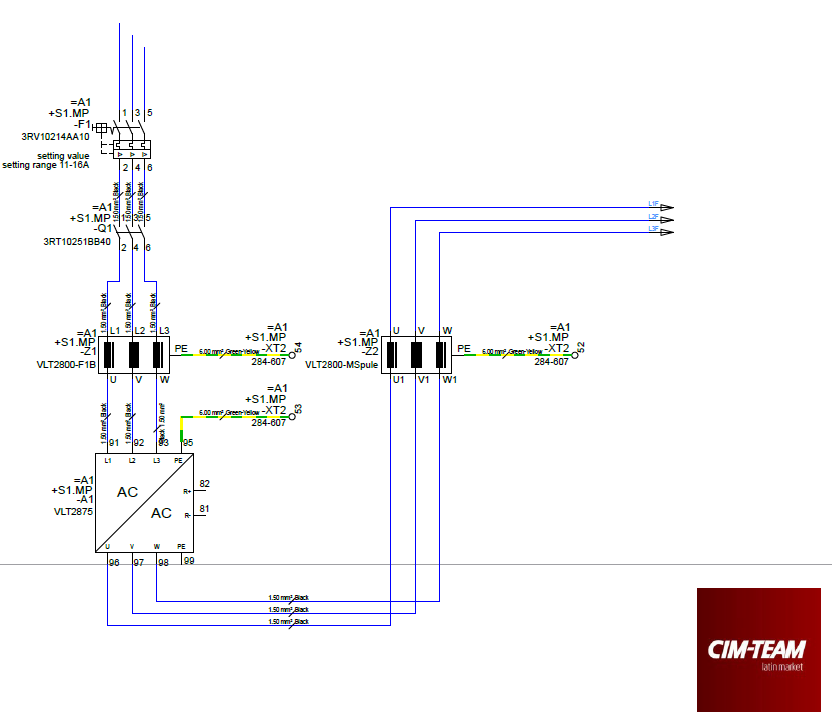 Проект 1 - Экспортированный как" Автоцвет "показывает все исходные цвета проекта.
Проект 1 - Экспортированный как" Автоцвет "показывает все исходные цвета проекта.
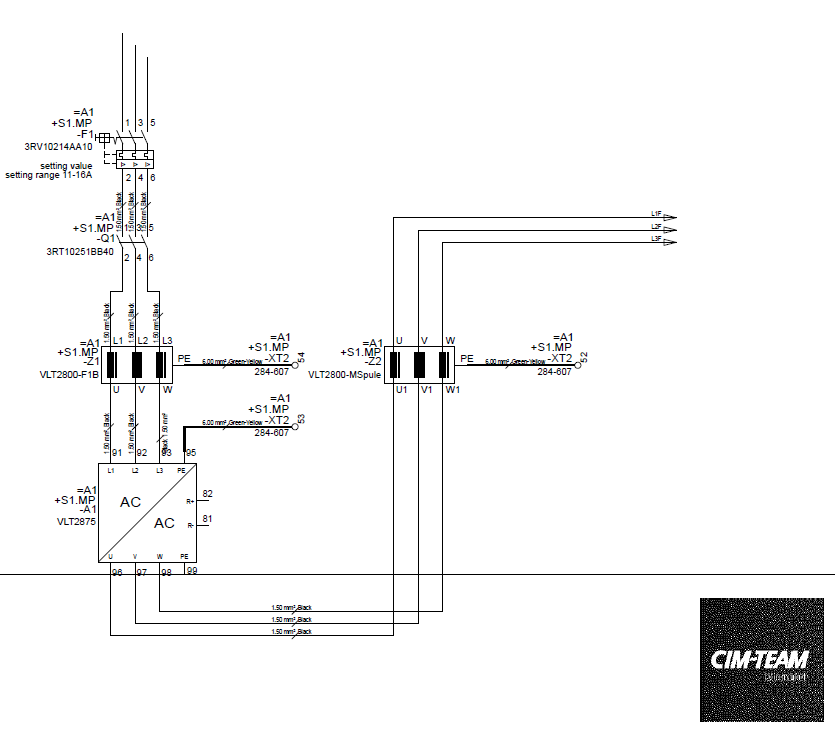
Проект 2 - Экспортировано как «Черно-белый», вся документация представлена в черно-белом цвете.
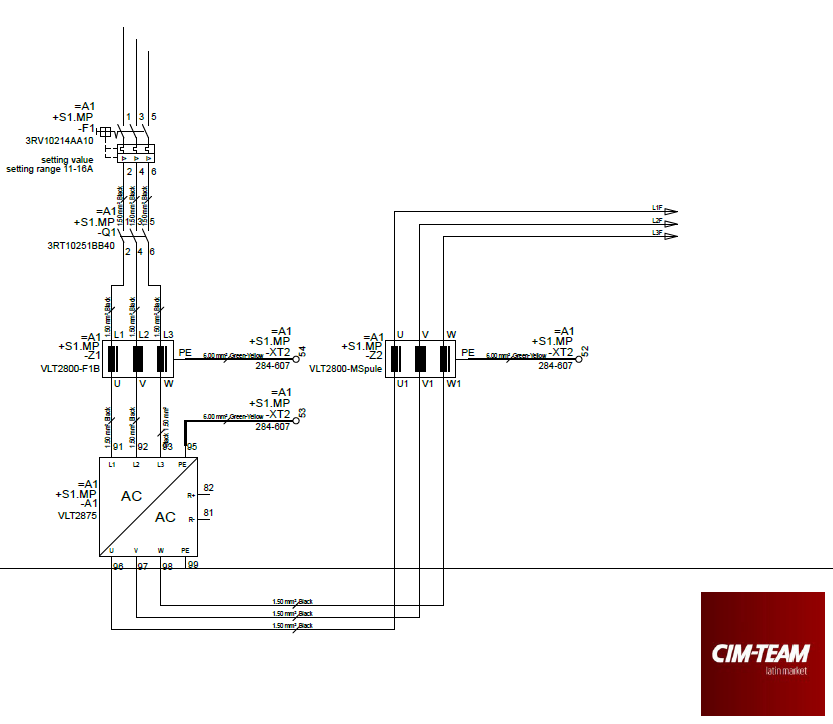
Проект 3 - экспортированный как «Черно-белый» с выбранным «Растровые изображения в исходном цвете» представляет изображения в исходных цветах и соединениях в оттенках черного.
Сделайте пробную версию E3.series в соответствии с вашими требованиями, используя кнопку ниже!
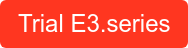
Вы студент?
Загрузите E3.series здесь бесплатно!
Промышленные технологии
- Как управлять и хранить данные проекта с помощью Fusion 360
- Что такое аварийное обслуживание и как с ним бороться
- Очередь C# с примерами:что такое очередь C# и как ее использовать?
- 6 маркетинговых проблем, с которыми сталкиваются производители (и способы их решения)
- Как выполнить 3D-экспорт в E3.panel
- Как новый стандарт учета аренды повлияет на транспорт и логистику
- Как Байден мог изменить торговлю с Европой и Транстихоокеанскими регионами
- Формулы и определения фрезерования [Пояснено с примерами] PDF
- Как спланировать и инвестировать в новую систему CAD/CAM
- Подготовка техников и инженеров с помощью новых инструментов умной индустрии



